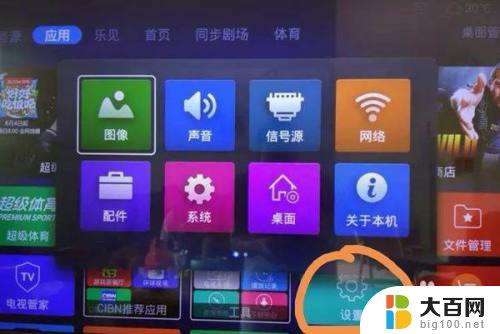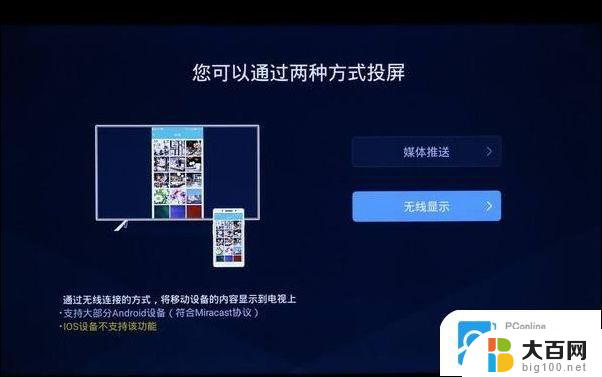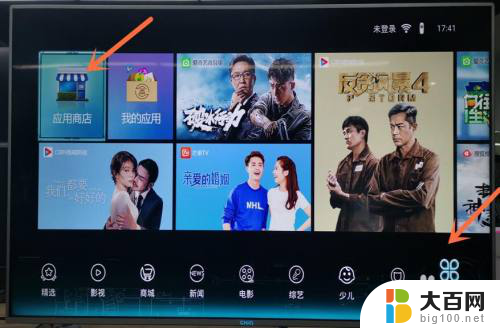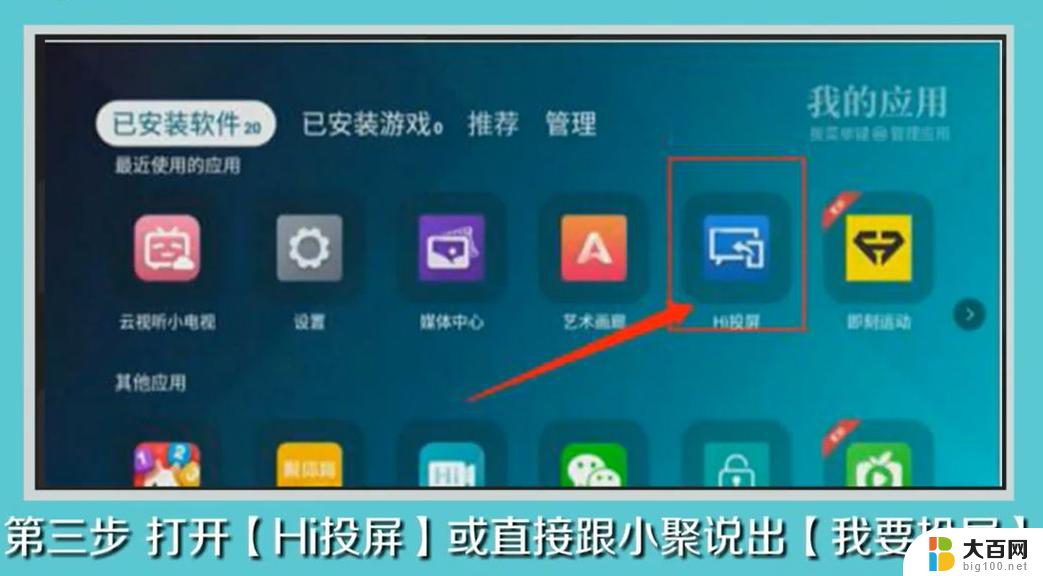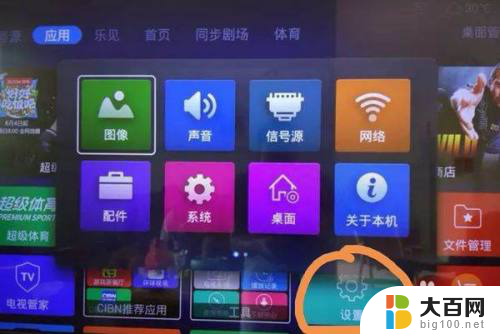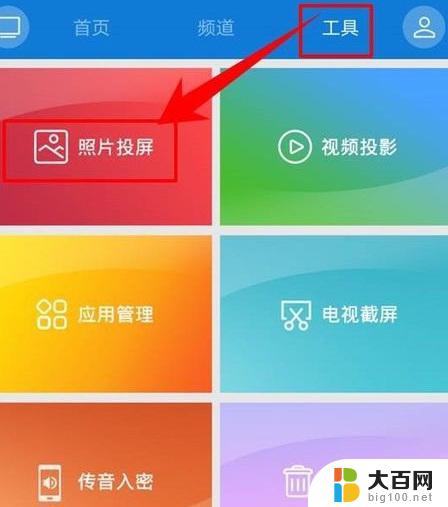lg电视无线投屏在哪里设置 LG电视怎么设置投屏
更新时间:2023-11-17 13:58:26作者:xiaoliu
lg电视无线投屏在哪里设置,现如今随着智能技术的迅猛发展,电视不再只是单纯的用来观看节目,LG电视作为智能电视的佼佼者,不仅具备了丰富的功能和出色的画质,更是通过无线投屏功能,让用户可以将手机、平板等设备上的内容无线投射到电视屏幕上,实现更加便捷的观影体验。究竟在哪里设置LG电视的无线投屏功能呢?又该如何进行设置呢?本文将为大家详细介绍。
具体方法:
1.手机和电视连接同一个WIFI。如下图所示:

2.打开LG电视功能的【多屏互动】功能。如下图所示:
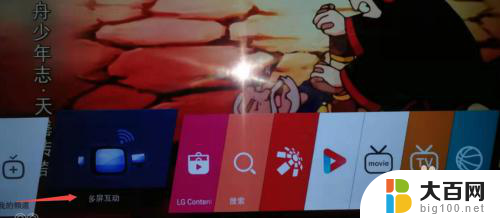
3.点击手机上的【设置】功能。如下图所示:

4.进入【设置】功能后,点击【设备连接】。如下图所示:
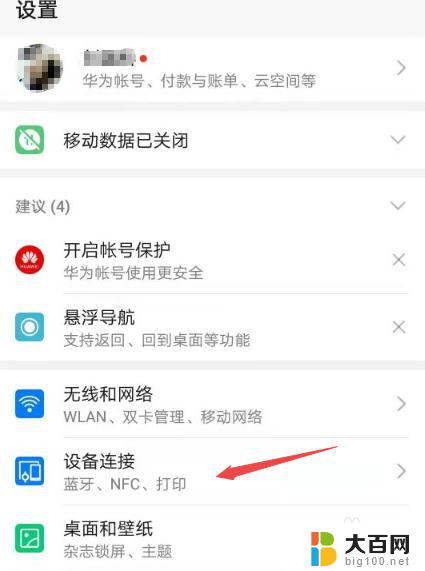
5.进入【设备连接】功能后,点击【无线投屏】。如下图所示:
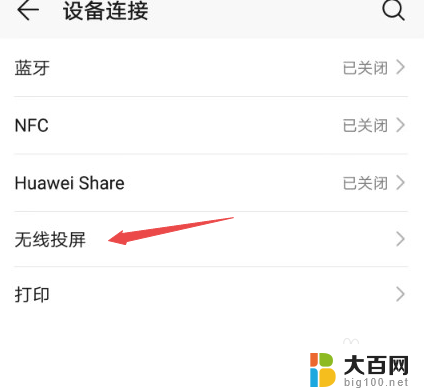
6.随后手机就会搜索出可以投屏的设备,这里我们可以看见有LG电视。然后我们选择LG电视。如下图所示:
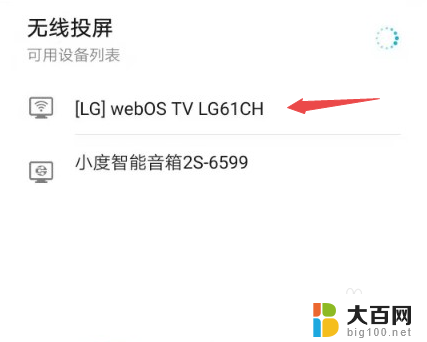
7.等待一会儿,手机投屏就成功了。如下图所示:

以上就是LG电视无线投屏设置的全部内容,如果您遇到了这种问题,可以按照小编提供的方法进行解决,希望这对您有所帮助。